每当我们开启一个软件的时候电脑任务栏都会显示相对应的图标,不过有时候打开很多软件的话任务栏图标就会过多,这时候我们就可以隐藏一下任务栏的图标,下面小编就来给大家带来了win10隐藏任务栏图标教程,希望能帮到大家。

win10隐藏任务栏图标教程
1、首先按下键盘“Win+i”打开设置。
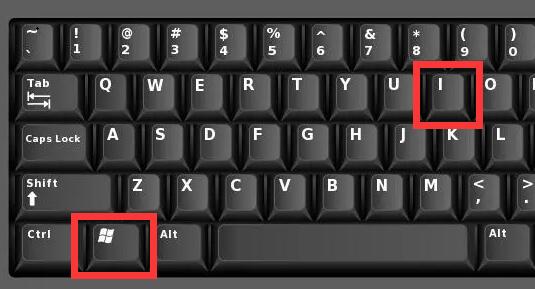
2、接着进入设置里的“个性化”设置。
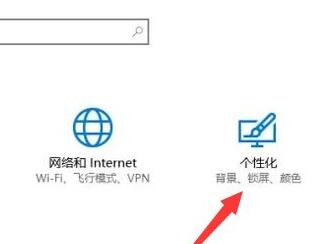
3、然后点击左边栏的“任务栏”
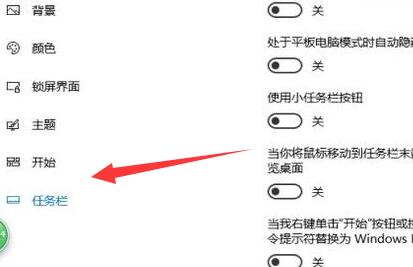
4、进入后点击通知区域下的“选择哪些图标显示在任务栏上”
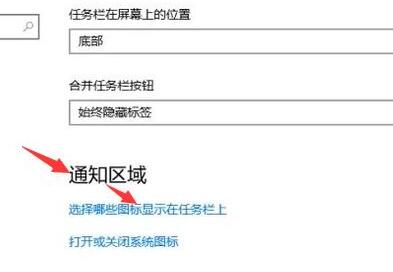
5、最后将所有想要隐藏的图标给关闭就可以隐藏任务栏图标了。
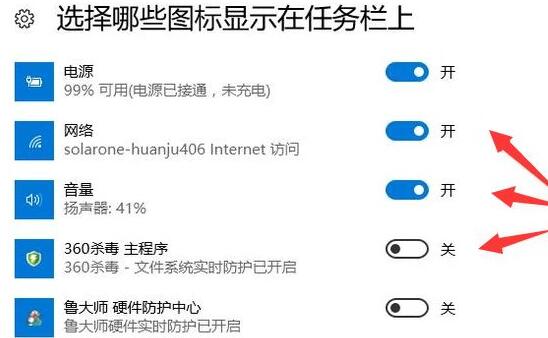
郑重声明:本文由网友发布,不代表盛行IT的观点,版权归原作者所有,仅为传播更多信息之目的,如有侵权请联系,我们将第一时间修改或删除,多谢。
